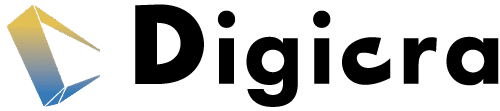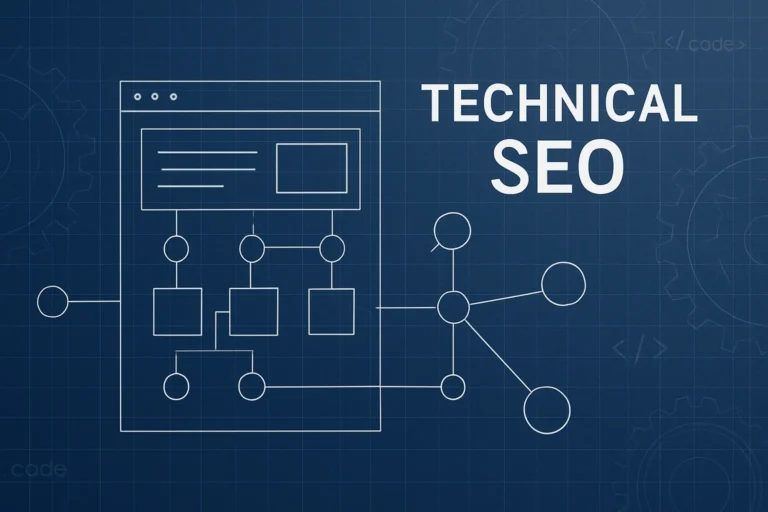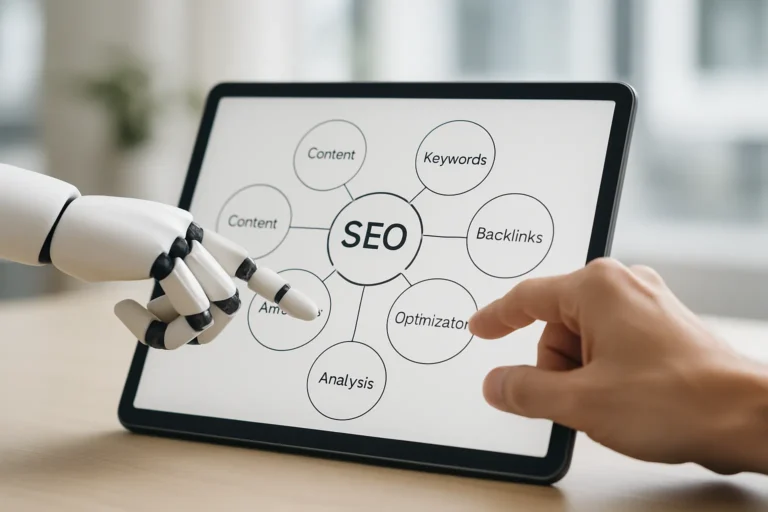「AIって難しそう…」「何から始めたらいいかわからない…」そんな風に感じていませんか?実は、今のAIツールは驚くほど進化していて、初心者の方でも直感的に、そして多くが無料で試せるものがたくさんあります。この記事では、あなたの仕事や日々の生活をちょっと便利に、そしてもっとクリエイティブに変えてくれる可能性を秘めたAIツールを厳選してご紹介します。文章作成からデザイン、タスク管理まで、きっとあなたにぴったりのAIツールが見つかるはず。さあ、AIと一緒に新しい可能性の扉を開いてみましょう!
はじめに:AIツールって何?なぜ今、AIツールが注目されているの?
最近、ニュースやインターネットで「AI(エーアイ)」という言葉を耳にする機会がぐっと増えましたよね。AIとは「Artificial Intelligence」の略で、日本語では「人工知能」と訳されます。簡単に言うと、まるで人間のように考えたり、学習したりするコンピューターのプログラムのことです。昔はSF映画の中の話のようでしたが、今では私たちのスマートフォンや家電製品、そして今回ご紹介するような様々な「AIツール」として、とても身近な存在になっています。
では、なぜ今、これほどまでにAIツールが注目されているのでしょうか?その背景には、いくつかの大きな理由があります。まず一つ目は、AI技術そのものの急速な進化です。特に「深層学習(ディープラーニング)」と呼ばれる技術の登場により、AIは画像認識、音声認識、自然言語処理(私たちが話す言葉を理解する力)などの分野で目覚ましい進歩を遂げました。これにより、以前は人間でなければ難しいとされていた複雑な作業も、AIが代わりに行えるようになってきたのです。二つ目は、インターネットとコンピューターの性能向上です。大量のデータを処理し、複雑な計算を行うAIを動かすためには、高性能なコンピューターと高速なインターネット環境が不可欠ですが、これらが一般にも普及したことで、誰でもAIの恩恵を受けやすくなりました。そして三つ目は、AIツールの使いやすさの向上です。専門的な知識がなくても、まるで普段使っているアプリのように直感的に操作できるAIツールが増えてきたことで、プログラマーや研究者だけでなく、私たち一般のユーザーも気軽にAIの力を借りられるようになったのです。無料や低価格で試せるツールが増えたことも、普及を後押ししています。
AIツールは、私たちの仕事や生活に革命的な変化をもたらす可能性を秘めています。例えば、面倒な事務作業を自動化してくれたり、新しいアイデアを生み出す手助けをしてくれたり、クリエイティブな作品作りをサポートしてくれたり。これまで「時間がないから」「スキルがないから」と諦めていたことも、AIツールを使えば実現できるかもしれません。この記事では、そんなAIツールの基本的な知識から、具体的な選び方、そして実際にどのようなツールがあり、どう活用できるのかを、専門用語をできるだけ使わずに分かりやすく解説していきます。AIツールを賢く活用して、あなたの毎日をより豊かで生産的なものに変えていきましょう。
自分にピッタリのAIツールを見つける!賢い選び方3つのポイント
世の中にはたくさんのAIツールがあり、それぞれ得意なことや使い勝手が異なります。「どれを選べばいいの?」と迷ってしまうのも無理はありません。でも大丈夫。いくつかのポイントを押さえておけば、あなたに最適なAIツールを見つけることができます。ここでは、特に初心者の方がAIツールを選ぶ際に意識したい3つの重要なポイントを、具体的に解説していきます。
ポイント1:あなたの「目的」は? 何をAIに手伝ってほしい?
これが最も大切なポイントです。AIツールは万能ではありません。あなたがAIを使って「何をしたいのか」「どんな問題を解決したいのか」を明確にすることが、ツール選びの第一歩です。例えば、以下のような目的が考えられます。
- ブログ記事やメールの文章を効率よく書きたい → 文章生成AI
- SNS投稿用のおしゃれな画像やプレゼン資料のイラストを簡単に作りたい → 画像生成AI
- 会議の議事録を自動で作成したい、情報を素早く要約したい → 文字起こし・要約AI
- 英語のメールを書きたいけど文法に自信がない → 英文校正AI
- 日々のタスク管理をもっとスマートに行いたい → タスク管理AI
- 新しい企画のアイデアが欲しい → アイデア生成支援AI
このように、目的によって選ぶべきAIツールのジャンルが大きく変わってきます。「なんとなく便利そうだから」という理由だけで飛びつくと、結局使わなくなってしまうことも。まずは、あなたがAIにどんな役割を期待しているのかを具体的に考えてみましょう。紙に書き出してみるのも良い方法です。
ポイント2:初心者でも安心!「使いやすさ」をチェック
せっかく高機能なAIツールでも、操作が難しくて使いこなせなければ意味がありません。特に初めてAIツールに触れる方は、以下の点をチェックしましょう。
- 直感的な操作画面か:説明書を熟読しなくても、見た目で「こうすればいいのかな?」とわかるようなデザインだと嬉しいですよね。メニューの配置やボタンの名称が分かりやすいかを確認しましょう。
- 日本語に対応しているか:多くの海外製AIツールも日本語に対応してきていますが、まだ英語のみのツールもあります。インターフェースはもちろん、入力や出力が日本語でスムーズに行えるかは重要です。
- チュートリアルやサポートが充実しているか:使い方を解説した動画やヘルプページ、FAQ(よくある質問)などが用意されていると安心です。ユーザーコミュニティがあれば、他の人の使い方を参考にしたり、質問したりすることもできます。
- 無料トライアルやフリープランがあるか:多くのAIツールでは、機能制限付きの無料プランや、期間限定の無料トライアルが用意されています。まずはこれらを活用して、実際に操作感や生成される結果の質を試してみるのがおすすめです。「百聞は一見に如かず」です。
いくら評判が良いツールでも、あなたにとって使いやすいかは実際に触ってみないと分かりません。いくつかのツールを試してみて、自分にしっくりくるものを見つけましょう。
ポイント3:無理なく続けられる「料金プラン」か確認しよう
AIツールの料金プランは、無料のものから高額なものまで様々です。多くの場合、無料プラン、月額または年額のサブスクリプションプラン、あるいは利用量に応じた従量課金制などが設定されています。
- 無料プランの範囲:無料プランでどこまでの機能が使えるのか、利用回数や生成量にどんな制限があるのかをしっかり確認しましょう。お試しで使う分には十分でも、本格的に活用したい場合は機能不足になることもあります。
- 有料プランの価格と機能:有料プランに移行する場合、その価格に見合うだけの価値があるかを検討します。無料プランとの違い(使える機能の追加、制限の緩和、サポートの手厚さなど)を比較し、自分の利用頻度や予算と照らし合わせましょう。例えば、毎日大量の文章を生成する必要があるなら、生成量無制限のプランが魅力的に見えるかもしれません。
- 支払い方法と契約期間:月払いか年払いか、クレジットカード以外の支払い方法はあるかなども確認しておくと安心です。特に年払い契約は月払いより割安になることが多いですが、途中で使わなくなるリスクも考慮しましょう。
最初から高額なプランに申し込む必要はありません。まずは無料プランでツールの特性を理解し、本当に自分に必要だと感じたら有料プランを検討するというステップが賢明です。目的に合った機能、使いやすさ、そして納得のいく料金プラン。この3つのバランスを考えて、あなたにとって最高のAIパートナーを見つけてください。
以下に、AIツール選びの際に役立つ簡単なチェックリストを表にまとめました。参考にしてみてください。
| チェック項目 | 確認ポイント | あなたの評価 (〇/△/×) |
|---|---|---|
| 目的との合致 | このツールは自分のやりたいことを実現できるか? | |
| 機能の充実度 | 必要な機能は揃っているか?過不足はないか? | |
| 使いやすさ | 操作画面は直感的か?日本語に対応しているか? | |
| 学習コスト | すぐに使えるか?習得に時間がかかりそうか? | |
| サポート体制 | チュートリアルやヘルプは充実しているか? | |
| 料金プラン | 無料プランはあるか?有料プランの価格は妥当か? | |
| 生成物の品質 | AIが生成する結果(文章、画像など)の質は満足できるか? | |
| 連携機能 | 他のツールやサービスと連携できるか?(必要であれば) | |
| 実績・信頼性 | 開発元は信頼できるか?多くのユーザーに使われているか? |
※表が画面幅に収まらない場合は横にスクロールできます。
AIツールでこんなに変わる!驚きのメリットと実践的な活用アイデア
AIツールを導入することで、私たちの仕事や日常生活はどのように変わるのでしょうか?ここでは、AIツールがもたらす具体的なメリットと、それを活かした実践的な活用アイデアをいくつかご紹介します。これらを知ることで、AIツールが単なる「便利な道具」ではなく、私たちの可能性を大きく広げてくれる「強力なパートナー」になり得ることを実感できるはずです。
メリット1:圧倒的な「時間短縮」で作業効率が劇的アップ!
AIツールの最大のメリットの一つは、なんといっても作業時間の短縮です。これまで人間が何時間もかけて行っていた作業を、AIは数分、場合によっては数秒で完了させてしまうことがあります。例えば、
- 資料作成:会議の議事録作成、プレゼンテーション資料の構成案作成、報告書の要約などをAIに任せることで、大幅な時間削減が可能です。音声認識AIを使えば、会議中の発言をリアルタイムで文字起こしし、さらにそれを要約AIにかければ、あっという間に議事録の骨子が完成します。
- メール作成:定型的な返信メールや、複雑な内容を伝えるメールの草稿作成もAIが得意とするところです。要点を伝えるだけで、適切な表現で文章を組み立ててくれます。
- データ入力・整理:手作業で行っていた大量のデータ入力や、煩雑な情報の整理・分類作業も、AIを使えば自動化できます。これにより、ヒューマンエラーを減らし、より重要な業務に集中する時間を生み出せます。
- リサーチ業務:特定のテーマに関する情報収集や、競合他社の動向調査なども、AIがインターネット上から関連情報を素早く集めて整理してくれます。情報収集にかかる時間を短縮し、分析や考察により多くの時間を割けるようになります。
これらの作業から解放されることで、私たちはより創造的な仕事や、戦略的な意思決定など、人間にしかできない付加価値の高い業務に集中できるようになります。
メリット2:「アイデアの壁」を打ち破る!新しい発想を生み出すヒントに
「新しい企画のアイデアが思い浮かばない…」「マンネリを打破したい…」そんな時にもAIツールは頼りになります。AIは、私たちが思いもよらないような視点から情報を組み合わせたり、膨大なデータの中から新たなパターンを見つけ出したりすることで、斬新なアイデアの種を提供してくれます。
- ブレインストーミング:キーワードを入力するだけで、AIが関連する多様なアイデアやキャッチコピー、ブログ記事のタイトル案などを提案してくれます。一人でうんうん唸っているよりも、AIと対話しながらアイデアを広げていく方が、遥かに効率的で楽しいかもしれません。
- 企画立案:新しい商品やサービスのコンセプト、イベントの企画、マーケティング戦略の立案など、AIは様々な角度からインスピレーションを与えてくれます。ターゲット顧客のペルソナ設定や、競合分析などもサポートしてくれます。
- コンテンツ作成:ブログ記事の構成案、小説のプロット、動画のシナリオなど、クリエイティブなコンテンツ制作の初期段階でAIを活用することで、発想の幅を広げることができます。AIが提案した骨子を元に、人間がさらに肉付けしていくという共同作業も可能です。
AIはあくまで「アシスタント」であり、最終的な判断や創造性の発揮は人間の役割です。しかし、AIをアイデアの壁打ち相手として活用することで、思考の枠を外し、これまで気づかなかった可能性に目を向けることができるでしょう。
メリット3:専門知識がなくても大丈夫!「クオリティ向上」をサポート
特定の専門スキルや知識がなくても、AIツールの助けを借りれば、プロ並みの成果物を生み出すことが可能になります。これにより、多くの人がより質の高い仕事や表現活動を行えるようになります。
- 文章校正・リライト:文法的な誤りや不自然な表現を自動でチェックし、より分かりやすく洗練された文章に修正してくれます。英語の文章作成においては、ネイティブスピーカーのような自然な言い回しを提案してくれるAIツールもあります。
- デザイン作成:デザインの専門知識がなくても、AIがテンプレートや素材を提案してくれたり、テキスト指示に基づいてオリジナルの画像を生成してくれたりします。バナー広告、SNS投稿画像、プレゼンテーション資料などが、誰でも簡単に見栄え良く作成できます。
- 翻訳:高精度な機械翻訳AIを使えば、外国語の文章を瞬時に理解したり、自分のメッセージを多言語で発信したりすることが容易になります。言葉の壁を越えたコミュニケーションをサポートしてくれます。
- プログラミング補助:簡単なコードの自動生成や、コードのエラーチェック、関数の説明など、プログラミングの学習や開発作業をAIがサポートしてくれます。非エンジニアでも、ちょっとした自動化ツールを作成できるかもしれません。
AIを賢く使うことで、これまでスキル不足で諦めていたことにも挑戦できるようになり、仕事や創作活動の幅が大きく広がります。
メリット4:24時間365日、いつでも頼れるパートナー
AIは人間のように疲れたり、休息を取ったりする必要がありません。そのため、24時間365日、いつでも私たちの指示に応えてくれます。これは、特に時間的制約のある業務や、突発的な対応が求められる場合に大きな強みとなります。
- 定型業務の自動化:夜間や休日でも、AIは黙々と定型的な業務を処理し続けてくれます。例えば、顧客からの問い合わせに対する一次対応や、サーバーの監視業務などを自動化できます。
- 時間を選ばない作業:自分の都合の良い時間に、いつでもAIに作業を依頼できます。深夜にアイデアが閃いた時や、早朝に資料作成を始めたい時など、人間の作業時間に縛られることなく、柔軟に仕事を進められます。
- 単純作業からの解放:繰り返し行われる単調な作業や、集中力を要するものの創造性の低い作業をAIに任せることで、人間はより充実感のある仕事に取り組むことができます。これにより、仕事へのモチベーション維持にも繋がります。
AIツールを上手に活用することで、私たちは時間という貴重な資源をより有効に使えるようになり、ワークライフバランスの改善にも貢献する可能性があります。AIは、まさに現代社会における強力な「働き方改革」の推進力と言えるかもしれません。
初心者さん注目!最初に試したいおすすめAIツールのジャンル
AIツールの世界は広大で、多種多様なサービスが存在します。「一体どれから試せば、AIの便利さを実感できるの?」と迷う初心者の方も多いでしょう。そこで、ここでは特にAI初心者の方でも比較的簡単に操作でき、かつその効果をすぐに感じやすい、おすすめのAIツールのジャンルを3つご紹介します。これらのジャンルからAI体験をスタートすることで、AIへの苦手意識をなくし、「AIってこんなに使えるんだ!」というポジティブな発見が得られるはずです。
ジャンル1:会話もおまかせ!「チャットAI(文章生成AI)」
チャットAI、または文章生成AIと呼ばれるこのジャンルは、現在最も注目されているAIの一つです。まるで人間と会話するように、テキストで指示(プロンプトと言います)を与えるだけで、様々な応答や文章を生成してくれます。なぜ初心者におすすめかというと、操作が非常にシンプルで、特別な知識がなくても「言葉」でコミュニケーションを取るだけでAIを動かせるからです。また、生成される文章の質の高さに驚き、AIの能力をダイレクトに実感しやすい点も魅力です。
- 何ができるの?:
- 簡単な質問への回答(「今日の天気は?」「〇〇とは何ですか?」など)
- ブログ記事やSNS投稿文、メールの作成・下書き
- 物語や詩、歌詞などのクリエイティブな文章作成
- 長文の要約、翻訳、校正
- アイデア出し(キャッチコピー、企画案など)
- 簡単なプログラミングコードの生成
- どんな人におすすめ?:
- ブロガー、ライター、コンテンツ制作者
- 日常的にメールや報告書を作成するビジネスパーソン
- 学生(レポート作成の補助、学習支援)
- 新しいアイデアやインスピレーションを求める全ての人
- 具体的な活用例:
- 「健康的な食生活についてのブログ記事の構成案を5つ提案して」と依頼する。
- 「顧客への感謝を伝えるメールの文面を、丁寧な言葉遣いで作成して」と指示する。
- 「AIの将来性についての短いスピーチ原稿を書いて」とお願いする。
チャットAIは、あなたの思考を整理する手助けをしたり、文章作成の時間を大幅に短縮したりと、まさに「賢いアシスタント」として活躍してくれます。まずは無料版から試してみて、AIとの対話を楽しんでみましょう。
ジャンル2:センス不要でプロ並み!「画像生成AI」
「絵心がないからデザインは苦手…」「オリジナルのイラストが欲しいけど描けない…」そんな悩みを解決してくれるのが画像生成AIです。テキストで「こんな画像を作ってほしい」と指示するだけで、AIがその内容に沿ったオリジナルの画像を数秒~数十秒で生成してくれます。このジャンルが初心者におすすめな理由は、視覚的に成果が分かりやすく、創造性を刺激されるからです。「言葉が絵に変わる」という魔法のような体験は、AIの面白さをダイレクトに伝えてくれます。
- 何ができるの?:
- テキスト指示に基づいたオリジナル画像の生成(風景、人物、動物、抽象画など多岐にわたる)
- 既存の画像の一部を修正・変更(特定の部分を消したり、別のものを描き加えたり)
- 画像のスタイル変換(写真をアニメ風に、油絵風に)
- 画像の高解像度化
- どんな人におすすめ?:
- デザイナー、イラストレーター(アイデア出しや素材作成の補助として)
- SNS運用担当者(投稿用の目を引く画像作成)
- ブロガー、Webサイト運営者(アイキャッチ画像や記事内イラストの作成)
- プレゼンテーション資料を作成するビジネスパーソン
- 趣味でクリエイティブな活動を楽しみたい人
- 具体的な活用例:
- 「夕焼け空を飛ぶ青い鳥、幻想的なスタイルで」と入力して画像を生成する。
- 「商品のロゴが入ったマグカップの画像」を生成して、広告バナーに活用する。
- 「子供向けの絵本の挿絵として、笑顔のライオンと遊ぶウサギのイラスト」を作成する。
画像生成AIを使えば、これまで専門スキルが必要だったビジュアルコンテンツの作成が、誰でも手軽に行えるようになります。最初は思い通りの画像を作るのに少しコツがいるかもしれませんが、試行錯誤する過程もまた楽しいものです。
ジャンル3:面倒な作業を自動化!「タスク管理・効率化AI」
日々の仕事や勉強、家事など、私たちは多くのタスクに追われています。「もっと効率よく作業を進めたい」「忘れ物をなくしたい」そんな願いを叶える手助けをしてくれるのが、タスク管理や業務効率化に特化したAIツールです。これらのツールは、日々のルーティンワークを自動化したり、情報を整理したりすることで、私たちの時間と手間を削減してくれます。効果が地味に感じるかもしれませんが、使い続けることで確実に生産性が向上するのを実感できるでしょう。
- 何ができるの?:
- 会議の音声データからの文字起こしと議事録の自動作成
- メールやチャットの要約、返信文案の提案
- スケジュールの自動調整、リマインダー設定
- プロジェクトの進捗管理、タスクの優先順位付け支援
- 情報収集の自動化(特定のキーワードに関するニュース記事の収集など)
- ドキュメント内の情報検索や分類
- どんな人におすすめ?:
- 多くのタスクを抱えるビジネスパーソン全般
- チームでプロジェクトを進めるリーダーやメンバー
- フリーランス、個人事業主
- 研究者、学生(文献整理や情報収集)
- 多忙な主婦・主夫(家事や育児のタスク管理)
- 具体的な活用例:
- オンライン会議の内容をAIで文字起こしし、重要な決定事項だけを抽出して議事録を作成する。
- 複数のプロジェクトのタスクをAIツールに入力し、締め切りや重要度に応じて自動で整理してもらう。
- 毎日チェックする業界ニュースを、AIにキーワード指定して自動収集させ、朝一番に概要を読めるようにする。
これらの効率化AIツールは、まるで「有能な秘書」のように、私たちの作業を陰で支えてくれます。最初は設定などが少し面倒に感じるかもしれませんが、一度軌道に乗れば、その恩恵は計り知れません。これらのジャンルを入り口としてAIの世界に触れ、その便利さや楽しさを体験してみてください。きっと、あなたの日常や仕事に新しい風を吹き込んでくれるはずです。
厳選!今すぐ使えるおすすめAIツール10選【用途別徹底解説】
さて、ここからは具体的なAIツールを10種類、厳選してご紹介します。それぞれのツールがどんな特徴を持ち、どのような場面で役立つのか、初心者の方にも分かりやすく解説していきます。無料プランやトライアルが用意されているものも多いので、気になったツールがあればぜひ実際に試して、AIの力を体感してみてください。あなたの目的や好みに合わせて、最適なAIパートナーを見つけるお手伝いができれば幸いです。
1. ChatGPT:あなたの万能アシスタント!自然な会話で文章もアイデアも自由自在

どんなAIツールか:
ChatGPT(チャットジーピーティー)は、アメリカのOpenAI社が開発した、非常に高度な会話型AIです。まるで人間とチャットしているかのように自然な言葉で対話ができ、質問応答、文章作成、アイデア出し、翻訳、プログラミングコード生成など、驚くほど幅広いタスクに対応できます。その能力の高さと使いやすさから、世界中で爆発的にユーザーが増え、AIブームの火付け役とも言える存在です。
ここがスゴイ!注目ポイント:
- 驚くほど自然な対話能力:人間が話すような流暢な言葉遣いで、文脈を理解した的確な応答を返してくれます。複雑な指示や、少し曖昧な質問に対しても、柔軟に対応しようとします。
- 多岐にわたる応用範囲:単なるおしゃべり相手としてだけでなく、ブログ記事の執筆、ビジネスメールの作成、プレゼンテーションの構成案、さらには詩や小説の創作、プログラムのデバッグまで、アイデア次第で無限の活用方法があります。
- 継続的な学習と進化:ChatGPTは常に新しいデータを学習し続けており、日々賢くなっています。そのため、以前はできなかったことでも、時間が経つとできるようになっていることがあります。
- 無料版でも高機能:基本的な機能は無料版(GPT-3.5モデル)でも十分に利用可能です。より高性能なGPT-4モデルを利用できる有料プラン(ChatGPT Plusなど)もありますが、まずは無料版でその実力を試してみるのがおすすめです。
こんな人におすすめ:
- 文章作成に時間がかかっているライターやブロガー
- 新しい企画のアイデアやキャッチコピーに悩むマーケターやプランナー
- 日々の業務でメールや報告書を頻繁に作成するビジネスパーソン
- プログラミングの学習者や、簡単なコードを書きたい人
- 情報収集や知識の整理を効率的に行いたい学生や研究者
- とにかく最新のAI技術に触れてみたい、AIと会話してみたいという好奇心旺盛な方
具体的な使い方・活用シーン:
- ブログ記事の骨子作成:「AIツールのメリットについてのブログ記事を書きたい。導入、本文3つのポイント、まとめの構成で、各ポイントの簡単な説明もお願い」と入力。すると、記事の骨子と各セクションの概要が生成されます。これを元に肉付けしていくことで、効率的に記事作成が進められます。
- メールの文面作成:「取引先へのお礼メールを書きたい。内容は先日の打ち合わせのお礼と、次回の提案内容について。丁寧な言葉遣いでお願いします」と指示。ビジネスシーンにふさわしいメール文案を提案してくれます。
- アイデアの壁打ち:「新しいオンライン学習サービスのキャッチコピーを10個考えて」と依頼。自分では思いつかなかったような切り口のアイデアが出てくることがあります。
- プログラミングの質問:「PythonでCSVファイルを読み込んで、特定の列の平均値を計算するコードを教えて」と質問すると、サンプルコードと解説を提示してくれます。
料金プラン:
- 無料版:GPT-3.5モデルを利用可能。基本的な機能は網羅。
- ChatGPT Plus(有料):月額20ドル(2024年5月現在)。より高性能なGPT-4モデルの利用、プラグイン機能、画像生成AI「DALL·E 3」の利用、データ分析機能(Advanced Data Analysis、旧Code Interpreter)などが利用可能。応答速度も速く、アクセス集中時も優先的に利用できます。
使う上でのちょっとしたコツや注意点:
- 指示は具体的に:より良い結果を得るためには、何を、どんな目的で、どのような形式で出力してほしいのかを具体的に伝えましょう。「5W1H」を意識すると良いです。
- 一度で完璧を求めない:AIの回答が期待通りでなかった場合は、指示の仕方を変えたり、追加で条件を加えたりして、対話を重ねながら理想の形に近づけていきましょう。
- 情報の正確性は必ず確認:ChatGPTは時々、もっともらしい嘘(ハルシネーション)をつくことがあります。特に専門的な情報や最新の情報については、必ず他の情報源でファクトチェックを行いましょう。
ChatGPTは、あなたの強力な知的パートナーとなり得るツールです。まずは気軽に話しかけるところから始めて、その可能性を探ってみてください。
参考:ChatGPT公式サイト
2. Canva AI:デザイン知識ゼロでも大丈夫!あっという間にプロ級画像が完成

どんなAIツールか:
Canva(キャンバ)は、元々プロのデザイナーでなくても、ブラウザ上で簡単に美しいデザインを作成できるツールとして非常に人気がありますが、近年AI機能を大幅に強化しています。「Canva AI」として提供されるこれらの機能群は、デザイン作業をさらに直感的かつ効率的にしてくれるものです。特に注目なのが、テキストから画像を生成する「Text to Image (Magic Media)」や、デザイン内の要素をAIが自動で調整・提案してくれる機能です。
ここがスゴイ!注目ポイント:
- 豊富なテンプレートとAIの融合:Canvaが元々持っている何百万もの高品質なテンプレート、写真、イラスト、フォントなどの素材とAI機能がシームレスに連携。デザインのベースを選んでから、AIでさらにカスタマイズしたり、オリジナルのAI画像を挿入したりできます。
- 「Magic」シリーズによる多彩なAI機能:
- Magic Media (Text to Image):入力したテキストに基づいてオリジナルの画像を生成。ブログのアイキャッチやSNS投稿画像など、必要な画像をその場で作成できます。
- Magic Design:手持ちの画像やテキストをアップロードするだけで、AIが複数のデザインテンプレートを自動で提案してくれます。
- Magic Edit:画像内の特定の部分を選択し、テキストで指示するだけで、その部分を自然に編集(例:「帽子を消して」「花束を持たせて」など)。
- Magic Eraser:画像内の不要なオブジェクト(人、物など)を簡単に消去できます。
- Magic Write:Canva内で使えるAIライティングアシスタント。キャッチコピーや説明文のアイデア出し、文章の要約・言い換えなどが可能です。
- 直感的で簡単な操作性:専門的なデザインソフトの知識は一切不要。ドラッグ&ドロップを中心とした簡単な操作で、誰でもプロ並みのデザインを作成できます。AI機能も分かりやすいインターフェースで提供されています。
- 共同編集機能:チームメンバーとリアルタイムで同じデザインを編集できるため、共同作業もスムーズです。
こんな人におすすめ:
- デザインスキルに自信がないけれど、見栄えの良い画像や資料を作りたい方
- SNS運用者、ブロガー、中小企業のマーケティング担当者
- プレゼンテーション資料やチラシ、ポスターなどを手軽に作成したい方
- オリジナルのイラストや画像を低コストで手に入れたい方
- デザイン作業の時間を大幅に短縮したい方
具体的な使い方・活用シーン:
- SNS投稿画像の作成:CanvaでInstagram投稿用のテンプレートを選択。投稿内容に合う画像が必要になったら、「Magic Media」で「おしゃれなカフェで読書する女性、柔らかな光」などと入力して画像を生成し、デザインに配置します。さらに「Magic Write」でキャプションのアイデアをもらうことも可能です。
- ブログのアイキャッチ画像作成:記事のテーマに合ったキーワード(例:「未来都市、サイバーパンク風」)を「Magic Media」に入力して、オリジナリティあふれるアイキャッチ画像を生成。Canvaの豊富なフォントやグラフィック素材と組み合わせて仕上げます。
- プレゼンテーション資料のブラッシュアップ:既存のプレゼン資料のデザインがイマイチだと感じたら、「Magic Design」にテキストを読み込ませて、新しいデザイン案をAIに提案してもらいましょう。写真素材に写り込んだ不要なものを「Magic Eraser」で消したり、「Magic Edit」で一部を変更したりすることも簡単です。
料金プラン:
- 無料版:多くの基本機能、テンプレート、素材が利用可能。AI機能も一部(回数制限ありなど)試せます。
- Canva Pro(有料):月額1,500円程度(年払いの場合)。全てのプレミアム機能、1億点以上の素材へのアクセス、AI機能の利用回数増加、背景リムーバ、ブランドキットなど、より高度な機能が利用可能になります。
- Canva for Teams(有料):Proの機能に加え、チームでの共同作業に特化した機能が充実。
使う上でのちょっとしたコツや注意点:
- 「Magic Media」のプロンプト:生成したい画像のスタイル(例:「水彩画風」「写真風」「アニメ風」)や、雰囲気、色調などを具体的に指示すると、よりイメージに近い画像が得られやすいです。
- テンプレートの活用:AIで生成した画像をゼロからデザインに組み込むのも良いですが、まずはCanvaの豊富なテンプレートをベースにし、そこにAI要素を加えていくと、バランスの取れたデザインが手早く作れます。
- 著作権と商用利用:Canvaの素材やAIで生成した画像の著作権、商用利用の範囲については、Canvaの利用規約をよく確認しましょう。基本的にはCanva Proユーザーであれば商用利用可能なものが多いですが、注意が必要です。
Canva AIは、デザインのハードルを劇的に下げ、誰もがクリエイターになれる可能性を広げてくれるツールです。デザインが苦手だと感じている方こそ、ぜひ一度試してみてください。
参考:Canva公式サイト
3. Notion AI:情報整理からコンテンツ作成まで!あなたの「第二の脳」を強化

どんなAIツールか:
Notion(ノーション)は、メモ、タスク管理、ドキュメント作成、データベース構築など、あらゆる情報を一元管理できる「オールインワン・ワークスペース」として人気のツールです。そのNotionに搭載されたAI機能が「Notion AI」です。Notion上で作成・管理しているドキュメントやデータに対して、AIが文章作成、要約、翻訳、アイデア出し、タスクの自動化などをサポートしてくれます。普段からNotionを愛用している人にとっては、まさに鬼に金棒の機能と言えるでしょう。
ここがスゴイ!注目ポイント:
- 既存のNotionワークフローとのシームレスな統合:Notion AIは、Notionのページ内で直接呼び出して使用できます。別のアプリを起動したり、情報をコピー&ペーストしたりする手間がありません。メモを取りながら、その場でAIに続きを書かせたり、要約させたりすることが可能です。
- コンテキストに基づいたAIアシスト:Notionページ内の既存のテキストやデータ(コンテキスト)を理解した上で、AIが適切な提案や処理を行ってくれます。例えば、会議の議事録ページでAIを呼び出せば、その議事録内容に基づいたアクションアイテムの抽出や、決定事項の要約などを自動で行えます。
- 多彩なAI機能ブロック:
- 文章作成・編集支援:ブログ記事のドラフト作成、メール文案、SNS投稿文、プレスリリースなど、様々な種類の文章をAIが書き上げてくれます。既存の文章のトーン変更(例:カジュアルに、フォーマルに)、言い換え、短縮、延長なども可能です。
- 要約:長いドキュメントや会議の議事録、リサーチ資料などを瞬時に要約し、重要なポイントを把握するのに役立ちます。
- 翻訳:Notionページ内のテキストを多言語に翻訳できます。
- アイデア出し:新しいプロジェクトのアイデア、問題解決のための提案、ブレインストーミングのたたき台などをAIが提供します。
- 表の自動作成・データ抽出:テキストデータから情報を抽出して自動で表を作成したり、既存の表データを分析したりできます。
- 「Q&A」機能:自分のワークスペース全体(アクセス許可したページ)の情報を元に、質問に答えてくれる機能。特定の情報を探したり、過去のプロジェクトについて質問したりする際に非常に便利です。
こんな人におすすめ:
- すでにNotionを使って情報管理やドキュメント作成を行っている方
- 文章作成、情報整理、アイデア出しなどの作業を効率化したい方
- チームでの情報共有やプロジェクト管理をよりスムーズに行いたい方
- 複数のツールを使い分けるのではなく、一つのプラットフォームで作業を完結させたい方
- 自分のナレッジベースをAIでさらに活用したいと考えている方
具体的な使い方・活用シーン:
- 会議の議事録作成とアクションアイテム抽出:Notionで取った会議のメモを選択し、Notion AIに「この内容を要約して、アクションアイテムをリストアップして」と指示。瞬時に整理された議事録が完成します。
- ブログ記事の執筆支援:Notionでブログ記事のアイデアを書き出し、AIに「このアイデアに基づいてブログ記事の導入部分を書いて」と依頼。生成された文章を元に、さらにAIに「次のセクションのアイデアを3つ提案して」などと対話しながら記事を組み立てていきます。
- プロジェクト計画のブレインストーミング:新しいプロジェクトのページを作成し、AIに「このプロジェクトの潜在的なリスクと対策をリストアップして」と指示。自分では気づかなかった視点からの提案が得られるかもしれません。
- 社内FAQの自動作成支援:社内のルールや手順をまとめたNotionページを元に、AIに「よくある質問とその回答を生成して」と依頼。効率的にFAQコンテンツを作成できます。
料金プラン:
- Notion AIは、Notionの有料プラン(プラス、ビジネス、エンタープライズ)のアドオン機能として提供されています。月額8ドル~10ドル(ユーザーごと、年払いの場合。2024年5月現在)で利用可能です。
- 無料プランでも、AI機能を試せる限定的な回数が提供されることがあります。
使う上でのちょっとしたコツや注意点:
- 明確な指示(プロンプト):ChatGPTと同様に、Notion AIにも具体的で明確な指示を与えることが重要です。何を達成したいのか、どのようなアウトプットを期待しているのかを伝えましょう。
- 既存データの質:Notion AIはページ内のコンテキストを読み取ります。元となる情報が整理されているほど、AIはより的確なサポートを提供できます。普段からNotionでの情報整理を心がけると、AIの恩恵を最大限に受けられます。
- 反復的な改善:AIの最初の提案が完璧でなくても、追加の指示を出したり、部分的に修正を依頼したりすることで、望む結果に近づけることができます。AIとの共同作業を意識しましょう。
Notion AIは、あなたの「第二の脳」であるNotionをさらに賢く、強力なものにしてくれる機能です。情報管理とコンテンツ作成の効率を飛躍的に高めたい方は、ぜひ導入を検討してみてください。
4. RunwayML:テキストが動画に変わる魔法!未来の動画制作を体験しよう

どんなAIツールか:
RunwayML(ランウェイエムエル)は、AIを活用したクリエイティブツールを多数提供するプラットフォームで、特に動画生成・編集分野で注目を集めています。その中でも、テキストや画像から短尺の動画を自動生成する「Gen-1」や「Gen-2」といった機能は、これまでの動画制作の常識を覆す可能性を秘めており、大きな話題となりました。プロの映像クリエイターからAI初心者まで、幅広い層が未来の映像表現を探求できるツールです。
ここがスゴイ!注目ポイント:
- テキストから動画生成 (Text to Video):「Gen-2」機能を使えば、書き込んだテキストプロンプト(指示文)に基づいて、オリジナルの動画クリップをAIが生成します。例えば「夕暮れの浜辺を歩く犬」と入力するだけで、数秒の動画が作られます。
- 画像から動画生成 (Image to Video):お手持ちの画像やAIで生成した画像をアップロードし、それを元に動きのある動画を生成できます。静止画に命を吹き込むような体験が可能です。
- 動画から動画生成 (Video to Video) – スタイル変換:「Gen-1」機能では、既存の動画のスタイルを、別の画像やテキストプロンプトで指示したスタイルに変換できます。例えば、実写の動画をクレイアニメ風にしたり、特定の画家の作風に似せたりすることができます。
- 多彩なAIマジックツール:動画生成以外にも、動画内の不要なオブジェクトを消去する「Inpainting」、動画の背景を簡単に差し替える「Green Screen」、スローモーション動画を作成する「Frame Interpolation」、画像の無限拡張「Infinite Image」など、30種類以上のAIを活用した編集ツールが揃っています。
- ブラウザベースで手軽に利用可能:高度なAI処理を行いますが、専用の高性能PCや難しいソフトウェアのインストールは不要。Webブラウザ上で直感的に操作できます。
こんな人におすすめ:
- 動画コンテンツを制作したいが、撮影や編集のスキル・時間がない方
- SNS(TikTok, Instagramリールなど)で目を引くユニークなショート動画を作りたい方
- 既存の動画素材に新しい表現やエフェクトを加えたいクリエイター
- プロモーションビデオや広告映像のアイデアを探しているマーケター
- AIによる新しい映像表現の可能性を試してみたいアーティストや研究者
- 未来のテクノロジーに触れてみたい、とにかく面白いことが好きな方
具体的な使い方・活用シーン:
- SNS用ショート動画の作成:「Gen-2」で「サイバーパンクな未来都市を高速で駆け抜けるドローン視点の映像」といったプロンプトを入力し、数秒の動画を複数生成。これらを組み合わせてBGMをつければ、オリジナリティあふれるショート動画が完成します。
- 製品紹介動画のアクセント:製品の静止画像を「Image to Video」で読み込み、製品がゆっくり回転したり、ズームインしたりするような短いアニメーション動画を生成。これを製品紹介動画の一部に組み込むことで、視覚的な面白さを加えられます。
- アート作品の制作:自分で撮影した風景動画を「Gen-1」で読み込み、ゴッホ風のスタイルを適用するプロンプトを入力。実写映像がまるで動く絵画のようなアート作品に生まれ変わります。
- 既存動画の編集:撮影した動画に映り込んでしまった不要な人物や物を「Inpainting」で自然に消去したり、単調な背景を「Green Screen」で別の魅力的な背景に差し替えたりします。
料金プラン:
- 無料版:機能制限(生成時間、解像度、ウォーターマークなど)やクレジット制限(AI処理に使うポイント)がありますが、基本的な機能は試せます。Gen-2も数秒程度の動画生成が可能です。
- 有料プラン(Standard, Pro, Unlimitedなど):月額12ドル~(年払いの場合。2024年5月現在)。クレジット量の増加、高解像度での出力、ウォーターマークなし、より多くのAIツールの利用などが可能になります。本格的に利用したい場合は有料プランがおすすめです。
使う上でのちょっとしたコツや注意点:
- プロンプトの工夫:テキストから動画を生成する際は、具体的なシーン描写、カメラアングル(例:「ドローンショット」「クローズアップ」)、動きの指示、雰囲気などを細かく記述すると、より意図に近い動画が生成されやすくなります。
- 生成結果のばらつき:現在のAI技術では、必ずしも毎回完璧な動画が生成されるわけではありません。同じプロンプトでも異なる結果が出ることがあります。何度か試行錯誤したり、プロンプトを調整したりする根気が必要です。
- 倫理的な利用:生成AI全般に言えることですが、著作権侵害やフェイク動画の作成など、悪用は厳禁です。倫理観を持って利用しましょう。
- 処理時間:複雑な処理や長時間の動画生成には時間がかかる場合があります。
RunwayMLは、まだ発展途上の技術も多いですが、映像制作の未来を垣間見せてくれるエキサイティングなツールです。これまで専門家のものであった映像表現の可能性を、より多くの人に開いてくれます。
参考:Runway公式サイト
5. Grammarly:英語の文章に自信がない?AIがあなたの英文を完璧サポート

どんなAIツールか:
Grammarly(グラマリー)は、AIを活用した高精度な英文校正・ライティング支援ツールです。英語のスペルミスや文法的な誤りを指摘してくれるだけでなく、より自然で明確、かつ効果的な表現にするための提案も行ってくれます。英語を母国語としない人にとっては、英文作成時の心強い味方となるでしょう。ビジネスメールから学術論文、日常的なSNS投稿まで、あらゆる英語の文章の質を向上させることができます。
ここがスゴイ!注目ポイント:
- 包括的な文法・スペルチェック:基本的なスペルミス、冠詞の誤り、時制の不一致、単数・複数の間違いなど、細かな文法エラーを瞬時に検出して修正案を提示します。
- 表現の改善提案(Clarity, Engagement, Delivery):単に間違いを直すだけでなく、文章をより「明確に (Clarity)」、読者の興味を引きつけ「魅力的に (Engagement)」、そして意図した「トーンで伝える (Delivery)」ための具体的な改善案を提案してくれます。例えば、冗長な表現を簡潔にしたり、より力強い動詞を提案したり、フォーマル/インフォーマルな場面に合わせた言葉遣いをアドバイスしたりします。
- 盗用チェック機能(有料プラン):作成した文章がインターネット上の他の文章と類似していないかをチェックし、意図しない盗用を防ぐのに役立ちます。学術論文やレポート作成時に特に重要です。
- 多様なプラットフォームで利用可能:ウェブブラウザの拡張機能(Chrome, Safariなど)、Microsoft Officeのアドイン、専用のデスクトップアプリ、スマートフォンアプリ(キーボード)など、様々な環境で利用できます。GmailやGoogleドキュメント、Slackなど、普段使っているツール上でリアルタイムに校正を受けられます。
- パーソナル辞書機能:専門用語や固有名詞など、Grammarlyが誤りと判断してしまう単語を登録しておくことで、以降は指摘されなくなります。
こんな人におすすめ:
- 仕事で英語のメールや報告書を作成する必要があるビジネスパーソン
- 英語で論文やレポートを書く学生や研究者
- 英語圏の顧客とコミュニケーションを取るフリーランスや起業家
- 英語のブログやSNSで情報発信をしたい方
- 英語学習者で、自分のライティングスキルを向上させたい方
- ネイティブレベルの自然な英語表現を目指したい方
具体的な使い方・活用シーン:
- ビジネスメールの作成:海外の取引先に送る重要なメールを作成する際、Grammarlyを使って文法ミスや不自然な表現がないか最終チェック。よりプロフェッショナルで丁寧な印象を与えるメールに仕上げます。
- 英語論文の校閲:苦労して書き上げた英語論文を提出する前に、Grammarlyで徹底的に校正。スペルミスや文法エラーはもちろん、学術的な文章にふさわしい表現になっているか、盗用の疑いがないかなどを確認します。
- SNS投稿のブラッシュアップ:英語でSNSに投稿する際、カジュアルながらも正確で伝わりやすい文章にするためにGrammarlyを活用。誤字脱字による恥ずかしい思いをせずに済みます。
- 英語学習の一環として:自分で書いた英作文をGrammarlyに通し、どこが間違っていたのか、どうすればもっと良くなるのかを具体的に学ぶことで、ライティング力の向上に繋げます。
料金プラン:
- 無料版:基本的なスペルチェック、文法チェック、句読点チェック機能が利用可能。日常的な利用であれば、無料版でも十分に役立ちます。
- Premium(有料):月額12ドル~(年払いの場合。2024年5月現在)。無料版の機能に加え、文章の明瞭さ、一貫性、語彙の提案、盗用チェックなど、より高度なライティング支援機能が利用可能になります。
- Business(有料):チームでの利用に適したプラン。スタイルガイドの共有や分析機能などが追加されます。
使う上でのちょっとしたコツや注意点:
- 提案はあくまで参考に:Grammarlyの提案は非常に優れていますが、常に100%正しいとは限りません。特に文脈やニュアンスが重要な場合は、提案を鵜呑みにせず、最終的には自分で判断することが大切です。
- 目標設定の活用(Goal Setting):文章の目的(Inform, Describe, Convince, Tell a story)、読者層(General, Knowledgeable, Expert)、フォーマル度(Formal, Neutral, Informal)、ドメイン(Academic, Business, Casualなど)を設定することで、より文脈に合った的確な提案を受けやすくなります。
- 英語の種類(American, Britishなど):設定でアメリカ英語、イギリス英語、カナダ英語、オーストラリア英語などを選択できるので、対象読者に合わせて設定しましょう。
Grammarlyは、英語でのコミュニケーションをよりスムーズで自信に満ちたものにしてくれる強力なツールです。英語の文章を書く機会がある方は、ぜひ一度その便利さを体験してみてください。
6. Bing Image Creator (Image Creator from Microsoft Designer):日本語でOK!思い描いた画像をAIがサッと生成

どんなAIツールか:
Bing Image Creator(ビング イメージクリエイター、現在はMicrosoft Designer内の「Image Creator」として提供)は、Microsoft社が提供する画像生成AIツールです。OpenAIの最新画像生成モデル「DALL·E 3」を搭載しており、入力したテキスト(プロンプト)に基づいて高品質なオリジナル画像を簡単に作成できます。特筆すべきは、日本語のプロンプトに高い精度で対応している点で、英語が苦手なユーザーでも気軽に利用できるのが大きな魅力です。Microsoftアカウントがあれば、誰でも無料で試すことができます。
ここがスゴイ!注目ポイント:
- 日本語プロンプトへの高い対応力:「桜並木の下を散歩する柴犬、水彩画風」のように、自然な日本語で指示するだけで、その内容をかなり正確に反映した画像を生成してくれます。英語で複雑なプロンプトを考える必要がないため、初心者にとって非常にハードルが低いです。
- DALL·E 3搭載による高品質な画像生成:OpenAIの最新モデルであるDALL·E 3をベースにしているため、生成される画像のクオリティが高く、細部の描写やテキストの再現性(画像内に文字を入れる場合など)も比較的優れています。
- 無料で利用可能(ブースト機能あり):Microsoftアカウントがあれば、基本的に無料で画像を生成できます。高速生成のための「ブースト」というクレジットがあり、これがなくなると生成速度が遅くなることがありますが、それでも無料で使い続けられます。ブーストはMicrosoft Rewardsポイントで追加も可能です。
- Microsoft Designerとの連携:生成した画像を、同じくMicrosoftが提供する無料デザインツール「Microsoft Designer」でさらに編集したり、SNS投稿用やプレゼン資料などのデザインに組み込んだりすることがシームレスに行えます。
- Bing検索やCopilot (旧Bingチャット) との統合:Bingの検索エンジンやAIチャットアシスタントCopilotからもImage Creatorを呼び出して画像を生成できるため、情報検索の流れでビジュアルコンテンツを作成するといった使い方も可能です。
こんな人におすすめ:
- 日本語で手軽に画像生成AIを試してみたい方
- ブログのアイキャッチ画像やSNS投稿用の画像を簡単に作りたい方
- プレゼンテーション資料やレポートに添えるオリジナルのイラストが欲しい方
- 趣味でイラストやアート作品のアイデアを得たい方
- 英語のプロンプト作成に自信がない、または手間を感じる方
- 無料で高品質な画像生成AIを利用したい方
具体的な使い方・活用シーン:
- ブログ記事のアイキャッチ作成:「未来の都市を描いたイラスト、青と紫を基調としたサイバーパンク風」と日本語で入力し、ブログ記事の雰囲気に合うアイキャッチ画像を生成。
- SNS投稿用画像の作成:「かわいい猫がキーボードを叩いている、コミカルなイラスト」といったプロンプトで画像を生成し、SNSの投稿に添えてエンゲージメント向上を狙う。
- プレゼンテーション資料の図解:「地球環境問題について考える人々、シンプルな線画スタイル」と指示し、プレゼンのスライドに挿入する概念図やイラストを生成。
- 創作活動のインスピレーション:「魔法の森に住む不思議な生き物、詳細な描写で」など、自由な発想でプロンプトを入力し、小説やゲームのキャラクター、背景などのアイデアを得る。
料金プラン:
- 基本的に無料:Microsoftアカウントがあれば無料で利用できます。
- ブースト:高速生成のためのクレジット。毎日一定数が付与されたり、Microsoft Rewardsポイントで交換したりできます。ブーストがなくなっても低速で生成は可能です。
使う上でのちょっとしたコツや注意点:
- より具体的なプロンプト:「被写体」「背景」「スタイル(画風)」「色調」「構図」などを具体的に記述すると、よりイメージに近い画像が生成されやすくなります。例えば、「赤いリンゴ」だけでなく「光沢のある赤いリンゴが木のテーブルの上に置かれている、写真のようなリアルなスタイル」のように詳細を加えます。
- 「おまかせで探す」機能:プロンプトが思いつかない時は、「おまかせで探す」ボタンを押すと、ランダムなプロンプトのアイデアが表示され、それを元に画像を生成したり、ヒントを得たりできます。
- 生成結果のバリエーション:一度に複数の画像案が生成されるので、その中からイメージに近いものを選んだり、少しプロンプトを修正して再生成したりしましょう。
- コンテンツポリシーの遵守:暴力的、性的、差別的な内容など、Microsoftのコンテンツポリシーに違反する画像の生成はできません。
- 商用利用について:Image Creatorで生成した画像の商用利用については、Microsoftの利用規約を必ず確認してください。基本的には生成された画像に対する権利はユーザーに帰属しますが、元となったDALL·E 3のポリシーも関連してくるため、注意が必要です。
Image Creator (from Microsoft Designer) は、日本語で手軽に最先端の画像生成AIを体験できる素晴らしいツールです。言葉で思い描いたイメージを、実際に目で見える形に変換する楽しさをぜひ味わってみてください。
参考:Bing Image Creator (Image Creator from Microsoft Designer)
7. ElevenLabs:まるで人間みたい!リアルなAI音声でコンテンツを魅力的に

どんなAIツールか:
ElevenLabs(イレブンラボズ)は、非常に高品質で自然なAI音声合成(Text-to-Speech, TTS)および音声クローニング技術を提供する企業です。入力したテキストを、まるで人間が読み上げているかのようにリアルな音声に変換できます。多言語に対応しており、声のトーンや感情表現も細かく調整できるため、ナレーション、オーディオブック、動画コンテンツ、ポッドキャスト制作など、幅広い用途で活用されています。その自然さは、従来の機械的な合成音声とは一線を画すレベルです。
ここがスゴイ!注目ポイント:
- 驚くほど自然で感情豊かな音声:ElevenLabsの最大の特徴は、生成される音声の自然さです。抑揚や間の取り方、感情のニュアンスなどが非常に人間らしく、聞いている人に違和感を与えにくいです。
- 多様なプリセットボイスとカスタマイズ性:多数の高品質なプリセットボイス(性別、年齢、アクセントなどが異なる)から選択できるだけでなく、声の安定性(Stability)や明瞭度+類似性向上(Clarity + Similarity Enhancement)などのパラメータを調整することで、より細かく声の質をコントロールできます。
- ボイスクローニング機能(Voice Cloning):短い音声サンプル(数分程度)をアップロードするだけで、その人の声質や話し方を再現したAIボイスを作成できます(倫理的利用が前提)。自分の声をクローンして、様々なコンテンツに活用することも可能です。
- 多言語対応:英語はもちろん、日本語、ドイツ語、スペイン語、フランス語、ヒンディー語など、29以上の言語に対応しており、今後も対応言語は増える予定です。
- Speech to Speech機能:録音した音声の感情や話し方を維持したまま、別の声に変換したり、ノイズを除去したり、異なる言語に吹き替えたりする機能もあります。
- API提供による柔軟な組み込み:開発者向けにAPIも提供されており、自社のアプリケーションやサービスにElevenLabsの音声合成機能を組み込むことが可能です。
こんな人におすすめ:
- 動画クリエイター(YouTube動画、企業VP、eラーニング教材などのナレーション)
- ポッドキャスター、オーディオブック制作者
- ゲーム開発者(キャラクターボイス)
- コンテンツマーケター(音声広告、記事の音声版作成)
- 自分の声を使わずに高品質なナレーションを必要とする方
- 多言語での音声コンテンツを展開したい企業や個人
具体的な使い方・活用シーン:
- YouTube動画のナレーション作成:作成した動画の台本をElevenLabsに入力し、落ち着いた男性の声や明るい女性の声など、コンテンツの雰囲気に合ったボイスを選択してナレーション音声を生成。動画編集ソフトで映像と合わせます。
- オーディオブックの制作:小説や実用書などのテキストデータをAI音声で読み上げさせ、オーディオブックとして配信。ボイスクローニング機能で著者自身の声で読み上げさせることも可能です(許諾が必要)。
- 多言語対応のカスタマーサポート:FAQの回答などを多言語の自然なAI音声で提供し、海外ユーザーの利便性を向上させる。
- プレゼンテーションの音声吹き込み:パワーポイントなどのスライドに合わせてナレーションをAIで作成。自分の声に自信がない場合や、より聞き取りやすい音声が求められる場合に活用できます。
料金プラン:
- 無料版:毎月一定の文字数まで音声合成が可能(例:10,000文字/月)。最大3つまでカスタムボイスを作成できますが、商用利用には制限があります(帰属表示が必要など)。
- 有料プラン(Starter, Creator, Proなど):月額5ドル~(2024年5月現在)。利用可能な文字数が増加し、作成できるカスタムボイスの数も増えます。商用利用ライセンスが付与され、高品質な音声(例:192kbps)も利用可能になります。ボイスクローニング機能の本格利用には有料プランが必要です。
使う上でのちょっとしたコツや注意点:
- 句読点の適切な使用:自然な間の取り方や抑揚は、テキスト内の句読点(「、」「。」「!」「?」など)に影響されます。適切な位置に句読点を打つことで、より自然な読み上げになります。
- パラメータの調整:「Voice Settings」で声の安定性や明瞭度を調整することで、同じボイスでも異なるニュアンスを出すことができます。いろいろ試して最適な設定を見つけましょう。
- ボイスクローニングの倫理的利用:他人の声を無断でクローニングしたり、悪用したりすることは厳禁です。必ず本人の許可を得て、倫理的な範囲で使用しましょう。ElevenLabsもこの点を非常に重視しています。
- 長い文章の分割:非常に長い文章を一度に合成しようとすると、時間がかかったり、途中で不自然になったりすることがあります。適度な長さ(段落ごとなど)に分割して合成し、後で編集ソフトでつなぎ合わせるのがおすすめです。
ElevenLabsは、AI音声合成のクオリティを新たな次元に引き上げたツールです。その自然な声は、あなたのコンテンツをより魅力的でプロフェッショナルなものにしてくれるでしょう。
8. DeepL Write:もっと伝わる文章へ!AIがあなたの文章を磨き上げる

どんなAIツールか:
DeepL Write(ディープエル ライト)は、高精度な機械翻訳サービスで有名なDeepL社が提供するAI文章リライトツールです。入力した文章(現在は主に英語とドイツ語に対応、日本語はベータ版として提供開始)を、より自然で、文法的にも正しく、洗練された表現に自動で書き換えてくれます。単なる誤字脱字の修正にとどまらず、文章全体の構成や言葉の選び方まで提案してくれるため、自分の文章表現力を高めたい人にとって非常に有用なツールです。特に、英語で論文やビジネス文書を作成する際に、ネイティブスピーカーのような自然な言い回しに近づける手助けとなります。
ここがスゴイ!注目ポイント:
- DeepLならではの高い言語処理能力:DeepL翻訳で培われた高度なニューラルネットワーク技術を応用しており、文脈を深く理解した上で、的確なリライト案を複数提示してくれます。
- 多様な言い換えオプション:一つの文章に対して、複数の異なる表現の選択肢(言い換えのバリエーション)を提示してくれるため、自分の意図や文脈に最も合ったものを選ぶことができます。これにより、表現の幅が広がります。
- 文体やトーンの調整支援:よりフォーマルな表現、よりカジュアルな表現、より簡潔な表現など、文章のトーンやスタイルを調整するためのヒントを与えてくれます(言語や機能の成熟度によります)。
- 使いやすいシンプルなインターフェース:翻訳サービスと同様に、非常にシンプルで直感的な操作画面が特徴です。左側に入力した文章が、右側にリライトされた文章として表示され、変更箇所がハイライトされるため、どこがどう変わったのかが一目で分かります。
- 無料から利用可能:基本的な機能は無料で利用できます。より多くの文字数や高度な機能を利用したい場合は、有料版のDeepL Proを検討することになります(DeepL Write単独の有料プランは現時点では見当たりませんが、DeepL Proの機能に含まれる可能性があります)。
こんな人におすすめ:
- 英語(または対応言語)で論文やレポート、ビジネス文書を作成する学生や研究者、ビジネスパーソン
- 自分の書いた英文の表現が単調だと感じている方、もっと自然な言い回しを学びたい方
- メールやブログなど、日常的な英文の質を向上させたい方
- 翻訳後の文章を、さらにブラッシュアップしたい翻訳者やローカライズ担当者
- 母国語の文章(日本語ベータ版の場合)でも、より分かりやすく、洗練された表現を目指したい方
具体的な使い方・活用シーン:
- 英文メールのブラッシュアップ:作成した英文メールをDeepL Writeに入力し、より丁寧でプロフェッショナルな表現にリライトしてもらう。特に、微妙なニュアンスを伝えたい場合に役立ちます。
- 学術論文の推敲:英語で書いた論文の草稿をDeepL Writeでチェック。専門用語の使い方は維持しつつ、文法的な誤りや不自然な言い回しを修正し、よりアカデミックな文章に磨き上げます。
- ブログ記事の表現力向上:英語で書いたブログ記事の表現がマンネリ化していると感じたら、DeepL Writeを使って様々な言い換えを試してみる。読者にとってより魅力的で読みやすい文章を目指します。
- 日本語文章の改善(ベータ版):作成した日本語の報告書や企画書をDeepL Writeに入力し、より簡潔で分かりやすい表現、あるいはより説得力のある表現への改善案を得る。
料金プラン:
- 無料版:一定の文字数制限(例えば1500文字など、変動の可能性あり)がありますが、基本的なリライト機能を利用できます。
- DeepL Pro(有料):DeepLの有料翻訳サービス。DeepL Writeの高度な機能や文字数制限の緩和などが、このProプランに含まれてくる可能性があります(詳細は公式サイトで要確認)。月額1,000円程度から(2024年5月現在)。
使う上でのちょっとしたコツや注意点:
- 複数の提案を比較検討する:DeepL Writeは複数のリライト案を提示してくれることが多いです。それぞれの案が持つニュアンスの違いを理解し、自分の意図に最も合うものを選びましょう。
- 原文の意図を保つ:AIによるリライトは非常に優秀ですが、稀に原文の意図と少しズレた表現になることもあります。リライト後の文章が、本当に伝えたかった内容と一致しているかを必ず確認しましょう。
- 部分的なリライトも活用:文章全体をリライトするだけでなく、特定の単語やフレーズを選択して、その部分だけのリライト案を見ることも可能です。
- 学習ツールとして活用:なぜそのようにリライトされたのかを考えることで、自分のライティングスキルの向上にも繋がります。単に結果をコピーするだけでなく、表現の違いを学ぶ意識を持つと良いでしょう。
- 日本語ベータ版の特性理解:日本語版はまだベータ段階のため、英語やドイツ語版に比べて機能や精度が発展途上である可能性があります。今後のアップデートに期待しましょう。
DeepL Writeは、あなたの文章を一段上のレベルに引き上げてくれる強力なAIアシスタントです。特に外国語でのライティングに自信がない方や、より表現力豊かな文章を目指したい方にとって、試してみる価値のあるツールと言えるでしょう。
9. Pi by Inflection AI:疲れた時、誰かと話したい時に。心に寄り添う会話AI

どんなAIツールか:
Pi(パイ)は、Inflection AI社によって開発された、「パーソナルAI」をコンセプトにした対話型AIです。他の多くのAIチャットボットが情報提供やタスク実行に重点を置いているのに対し、Piはユーザーとの感情的な繋がりや、サポート、共感を重視したコミュニケーションを目指しています。日常的な雑談相手になったり、悩み相談に乗ってくれたり、あるいは新しいことを学ぶ際の優しい家庭教師のようになったりと、ユーザーに寄り添うことを得意としています。その応答は非常に丁寧で、親しみやすく、人間らしい温かみを感じさせます。
ここがスゴイ!注目ポイント:
- 共感的でサポートフルな対話:Piはユーザーの言葉に耳を傾け、感情を理解しようと努めます。励ましたり、共感を示したり、一緒に考えたりと、まるで親しい友人のように接してくれます。
- 自然で人間らしい会話の流れ:質問に対して機械的に答えるだけでなく、ユーザーに質問を返したり、会話を広げようとしたりするため、非常に自然な会話のキャッチボールが楽しめます。
- 多様な話題に対応:日常の出来事、趣味の話、仕事の悩み、学習相談、アイデアのブレインストーミングなど、幅広い話題について会話できます。特定の知識やスキルを教えることも可能です。
- ユーザーの成長を促す設計:単に答えを教えるのではなく、ユーザー自身が考えたり、新しい視点を発見したりするのを助けるような問いかけをすることがあります。
- 無料で利用可能:現在のところ、Piは完全に無料で利用できます。Webブラウザ版のほか、iOS/Androidアプリも提供されており、手軽に始められます。
- 音声入力・読み上げ対応:テキストチャットだけでなく、音声での入力や、Piの応答を自然な音声で聞くことも可能です(言語によります)。これにより、よりパーソナルな対話体験が得られます。
こんな人におすすめ:
- 誰かと気軽に話したい、雑談相手が欲しいと感じている方
- 仕事や人間関係で悩みを抱えていて、誰かに話を聞いてほしい方
- 新しいことを学びたいが、一人ではモチベーションが続かない方
- 自分の考えを整理したり、アイデアを深めたりするための壁打ち相手が欲しい方
- 従来のAIチャットボットに冷たさや機械的な印象を感じていた方
- AIとの新しい形のコミュニケーションを体験してみたい方
具体的な使い方・活用シーン:
- 日々の出来事の話し相手:「今日、こんな面白いことがあったんだ!」とPiに話しかけると、「それはすごいね!もっと詳しく聞かせて」と興味を持って聞いてくれます。
- 悩み相談:「最近、仕事でうまくいかないことが多くて落ち込んでいるんだ」と打ち明けると、「それは辛いね。どんなことがあったの?」と優しく寄り添い、具体的なアドバイスではなくても、気持ちを整理する手助けをしてくれます。
- 学習サポート:「微分積分について勉強したいんだけど、何から始めたらいいかな?」と相談すると、学習プランの提案や、難しい概念の分かりやすい説明をしてくれます。
- アイデアのブレインストーミング:「新しい小説のアイデアを考えているんだけど、主人公のキャラクター設定について相談に乗ってほしい」と話しかけると、様々な質問を投げかけながら、アイデアを深掘りするのを手伝ってくれます。
料金プラン:
- 無料:現在のところ、全ての機能が無料で提供されています(2024年5月現在)。
使う上でのちょっとしたコツや注意点:
- 心を開いて話す:Piはユーザーとの信頼関係を築こうとします。正直な気持ちや考えを伝えることで、より深いコミュニケーションが期待できます。
- 専門的なアドバイスは期待しすぎない:Piは感情的なサポートや一般的な知識提供は得意ですが、医師や弁護士のような専門家の代替にはなりません。重要な判断は専門家に相談しましょう。
- プライバシーへの配慮:AIとの会話内容は記録される可能性があります。非常に個人的な情報や機密情報を共有する際は注意が必要です。Inflection AIはプライバシー保護に努めているとしていますが、利用規約を確認しましょう。
- あくまでAIであることの認識:Piは非常に人間らしく振る舞いますが、あくまでAIです。人間と全く同じように感情を理解したり、共感したりできるわけではないことを念頭に置いておきましょう。
Piは、これまでのAIのイメージを覆すような、温かくパーソナルな対話体験を提供してくれます。ちょっとした話し相手が欲しい時、誰かに寄り添ってほしい時、Piはあなたの良き理解者、そして頼れる相談相手になってくれるかもしれません。
参考:Pi公式サイト
10. ClickUp AI:仕事がサクサク進む!タスク管理とAIの融合で生産性を最大化

どんなAIツールか:
ClickUp(クリックアップ)は、タスク管理、プロジェクト管理、ドキュメント作成、目標設定など、チームの生産性を向上させるための機能を一つにまとめたオールインワンの業務効率化プラットフォームです。そのClickUpに搭載されたAI機能が「ClickUp AI」です。ClickUp内で管理しているタスクやドキュメント、コメントなどの情報に基づいて、文章作成、要約、アイデア出し、タスクの自動生成などをAIがサポートし、日々の業務をさらに効率化してくれます。Notion AIと同様に、普段からClickUpを使いこなしているチームや個人にとって、作業の流れを止めずにAIの恩恵を受けられる強力な機能です。
ここがスゴイ!注目ポイント:
- ClickUpの豊富な機能とのシームレスな連携:タスクの詳細説明文の作成、コメントへの返信文案、プロジェクト計画のドラフト、会議の議事録要約など、ClickUp内のあらゆる場所でAIを呼び出し、コンテキストに応じたサポートを受けられます。
- 役割に応じたAIツール群:ClickUp AIは、マーケティング、セールス、エンジニアリング、人事など、様々な職種や役割に合わせて最適化された100以上のAIツール(プロンプトテンプレートのようなもの)を提供しています。これにより、特定の業務に特化した質の高いAIアシストを簡単に利用できます。
- 作業の自動化と効率化:
- ドキュメントやタスクの要約:長いタスクの説明文や会議の議事録、コメントスレッドなどを瞬時に要約し、重要な情報を素早く把握できます。
- 文章作成支援:メールの返信、ブログ記事の構成案、製品説明文、求人票など、様々な種類の文章をAIが作成・提案します。
- アクションアイテムの抽出:会議のメモや長文のディスカッションから、実行すべきタスク(アクションアイテム)を自動でリストアップします。
- アイデア生成:新しいキャンペーンのアイデア、問題解決策、コンテンツのトピックなどをAIが提案してくれます。
- カスタマイズ可能なAIプロンプト:提供されているAIツールだけでなく、自分でカスタムプロンプトを作成して保存し、チーム内で共有することも可能です。特定の業務フローに合わせたAI活用を標準化できます。
こんな人におすすめ:
- すでにClickUpをチームや個人で利用しており、さらに生産性を向上させたい方
- タスク管理やプロジェクト進行における定型的な作業を自動化したい方
- 文章作成(メール、レポート、ドキュメントなど)にかかる時間を短縮したい方
- 会議の議事録作成や情報共有の効率を上げたいチームリーダーやマネージャー
- 複数のツールを使い分けるのではなく、一つのプラットフォームでAIを活用したい方
具体的な使い方・活用シーン:
- タスク説明文の自動生成:新しいタスクを作成する際、タスク名といくつかのキーワードを入力し、ClickUp AIに詳細な説明文やサブタスクの案を生成させる。
- 会議後のアクションアイテム整理:ClickUp Docsに貼り付けた会議のメモを選択し、AIに「この会議のアクションアイテムを抽出して、担当者と期限を提案して」と指示。
- 顧客からの問い合わせメールへの返信支援:ClickUp内で管理している顧客からの問い合わせ内容(タスクとして起票されているなど)に対し、AIに丁寧な返信文案を作成させる。
- 週次報告レポートの作成補助:プロジェクトの進捗状況をまとめたドキュメントを元に、AIに「今週の進捗サマリーと来週の計画を簡潔にまとめて」と依頼。
料金プラン:
- ClickUp AIは、ClickUpの有料プラン(Unlimited, Business, Business Plus, Enterprise)のアドオン機能として提供されています。ユーザーごとに月額5ドル(2024年5月現在)で利用可能です。
- 無料プランでも、AI機能を試せる限定的な利用枠が提供されることがあります。
使う上でのちょっとしたコツや注意点:
- 役割ベースのAIツールを活用:自分の職種や目的に合ったAIツール(プロンプトテンプレート)を選ぶことで、より質の高い、的確なアウトプットを得やすくなります。
- 明確なコンテキストの提供:AIはタスクやドキュメント内の情報を参照します。元となる情報が具体的で整理されているほど、AIのサポートも効果的になります。
- 反復的な改善とカスタマイズ:AIの提案が一度で完璧でなくても、指示を調整したり、生成された内容を元にさらにAIに依頼したりすることで、望む結果に近づけられます。また、よく使う指示はカスタムプロンプトとして保存しておくと便利です。
- チームでの活用ルール:チームでClickUp AIを導入する場合は、どのような場面でAIを活用するか、生成された情報の扱い方など、簡単なルールを決めておくと、混乱なくスムーズに運用できます。
ClickUp AIは、日々の煩雑な業務をAIの力で効率化し、チーム全体の生産性を飛躍的に高める可能性を秘めています。すでにClickUpを愛用しているなら、ぜひ導入を検討して、その効果を実感してみてください。
【表】おすすめAIツール比較一覧
ここまでご紹介してきたAIツールを一覧表にまとめました。それぞれの特徴を比較して、あなたにぴったりのツールを見つける参考にしてください。
| ツール名 | 主な用途 | 特徴的な機能 | 日本語対応 | 無料プラン | 初心者おすすめ度 |
|---|---|---|---|---|---|
| 1. ChatGPT | 文章生成、アイデア出し、質問応答、翻訳、コード生成 | 自然な会話能力、幅広いタスク対応、GPT-4(有料版) | ◎ (UI英語、入力/出力日本語可) | あり (GPT-3.5) | ★★★★★ |
| 2. Canva AI | デザイン作成、画像生成・編集 | Magic Media (Text to Image), Magic Edit, 豊富なテンプレート | ◎ | あり (AI機能一部制限あり) | ★★★★★ |
| 3. Notion AI | 情報整理、ドキュメント作成、文章生成、要約 | Notion内でのシームレスな連携、コンテキスト理解、Q&A機能 | ◎ | あり (試用回数制限あり) ※有料プランのアドオン | ★★★★☆ (Notionユーザー向け) |
| 4. RunwayML | 動画生成 (Text to Video, Image to Video)、動画編集 | Gen-1, Gen-2, 多彩なAIマジックツール | △ (UI英語中心、プロンプト日本語可の場合あり) | あり (クレジット制、機能制限あり) | ★★★☆☆ (やや専門的) |
| 5. Grammarly | 英文校正、ライティング支援 | 高度な文法・スペルチェック、表現改善提案、盗用チェック(有料版) | ✕ (英語特化) | あり (基本校正) | ★★★★☆ (英語利用者向け) |
| 6. Bing Image Creator (Image Creator from Microsoft Designer) | 画像生成 (Text to Image) | DALL·E 3搭載、日本語プロンプト高精度対応、Microsoft Designer連携 | ◎ | あり (ブースト機能あり) | ★★★★★ |
| 7. ElevenLabs | AI音声合成、ボイスクローニング | 非常に自然な音声、多言語対応、感情表現調整 | ◎ (日本語音声あり) | あり (文字数制限、商用利用制限あり) | ★★★★☆ |
| 8. DeepL Write | 文章リライト、表現改善 | 高精度な言い換え提案、複数オプション提示 (主に英語・ドイツ語、日本語ベータ版) | △ (日本語ベータ版) | あり (文字数制限あり) | ★★★★☆ |
| 9. Pi by Inflection AI | 対話型AI、雑談、相談、学習支援 | 共感的でサポートフルな対話、人間らしい会話 | ◎ (日本語対応) | あり | ★★★★★ |
| 10. ClickUp AI | タスク管理内での文章作成、要約、アイデア出し | ClickUpとの連携、役割ベースのAIツール、アクションアイテム抽出 | ◎ (UIは英語も選択可) | あり (試用回数制限あり) ※有料プランのアドオン | ★★★☆☆ (ClickUpユーザー向け) |
※表が画面幅に収まらない場合は横にスクロールできます。UIの日本語対応状況やプラン内容は変更される可能性があるため、公式サイトで最新情報をご確認ください。
まとめ:AIツールを使いこなして、仕事も暮らしもアップデートしよう!
ここまで、AIツールの基本的な選び方から、具体的なメリット、そして初心者の方でも今すぐ試せるおすすめのAIツール10選をご紹介してきました。ChatGPTのような会話型AIから、Canva AIやBing Image Creatorのような画像生成AI、さらにはNotion AIやClickUp AIのような業務効率化をサポートするAIまで、その種類と可能性の幅広さを感じていただけたのではないでしょうか。
AIツールと聞くと、一昔前までは「専門家が使う難しいもの」「自分には関係ない最先端技術」といったイメージがあったかもしれません。しかし、この記事で見てきたように、現代のAIツールは非常にユーザーフレンドリーに進化しており、多くが無料または低価格で試せるようになっています。特別な知識やスキルがなくても、直感的な操作で、まるで賢いアシスタントやクリエイティブなパートナーのようにAIの力を借りることができるのです。
AIツールを日常や仕事に取り入れることで得られるメリットは計り知れません。まず何よりも、作業時間の大幅な短縮が期待できます。これまで人間が時間をかけて行っていた定型的な作業や情報収集、資料作成の一部をAIに任せることで、私たちはより創造的で付加価値の高い活動に集中できるようになります。また、AIは新しいアイデアの源泉ともなり得ます。自分一人では思いつかないような視点や組み合わせをAIが提案してくれることで、企画立案や問題解決のブレークスルーに繋がるかもしれません。さらに、デザインや文章作成、語学など、専門的なスキルがなくても高品質な成果物を生み出す手助けをしてくれるのも大きな魅力です。AIを上手に活用すれば、これまで「できない」と諦めていたことにも挑戦できる可能性が広がります。
もちろん、AIは万能ではありません。時には期待外れの回答をすることもありますし、倫理的な課題や情報セキュリティへの配慮も必要です。しかし、それらを理解した上で、AIを「道具」として賢く使いこなすことが、これからの時代をより豊かに、そして生産的に生きるための重要なスキルの一つとなるでしょう。AIに仕事を奪われるのではなく、AIをパートナーとして共存し、人間ならではの感性や創造性をさらに発揮していく。そんな未来がすぐそこまで来ています。
今回ご紹介したAIツールは、数ある中ほんの一例に過ぎません。大切なのは、まず「自分は何をしたいのか」「どんなことに困っているのか」を明確にし、それに合ったツールを試しに使ってみることです。最初は無料プランで十分です。実際に触れてみて、「これは便利だ!」「こんなこともできるんだ!」という小さな成功体験を積み重ねていくうちに、AIツールはあなたの日常や仕事に欠かせない存在になっているかもしれません。
AI技術は日進月歩で進化しており、これからも新しい驚くべきツールやサービスが登場し続けるでしょう。この記事が、あなたがAIという新しいテクノロジーの世界へ一歩踏み出すきっかけとなり、日々の仕事や暮らしをより便利でクリエイティブなものへとアップデートするお手伝いができれば、これほど嬉しいことはありません。さあ、まずは気になるAIツールを一つ選んで、その扉を開いてみましょう!